ExpressVPNはここ1年の間に対応ソフトウェアやルーターを大幅に拡張して来ています。ExpressVPNが使えない機種を探すのが難しいくらいです。
Chromebookにも完全対応しているので、安全にインターネットを利用したい方は是非試して見て下さい。
1. ExpressVPNアプリをダウンロード
デスクトップからGoogle Play Storeをクリック。"ExpressVPN" と検索欄に入力。
インストールをクリックして「同意」でアプリをダウンロードします。
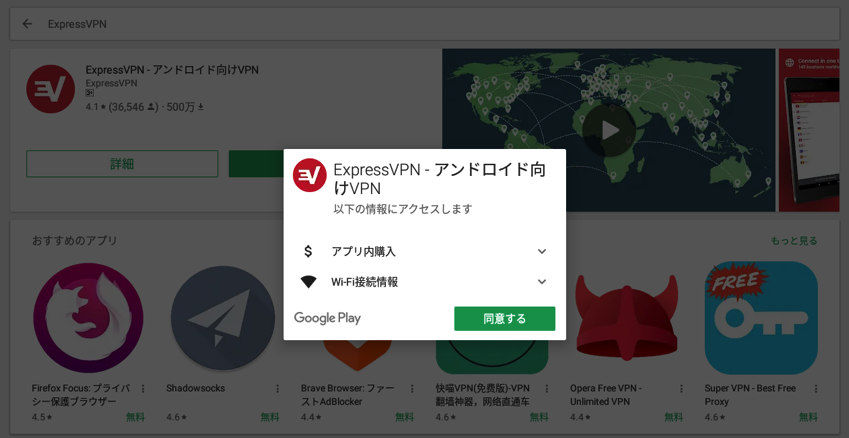
2. アプリの設定
次の画面になるので、"Sign in" をクリック。

ExpressVPNに登録したEmailとパスワードを入力して"Sign in"をクリック。
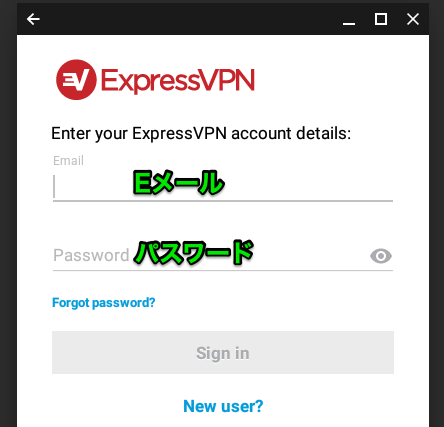
Configurationを完了するかと聞かれるので"OK"。
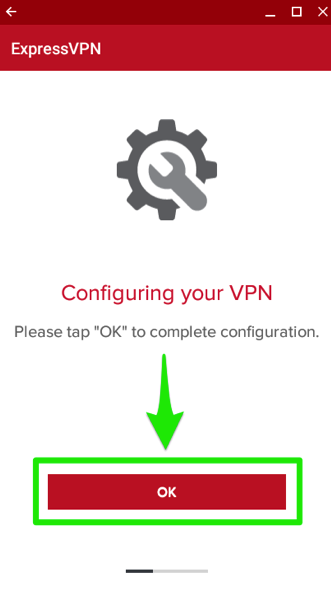
接続リクエストの許可も"OK" を選択。
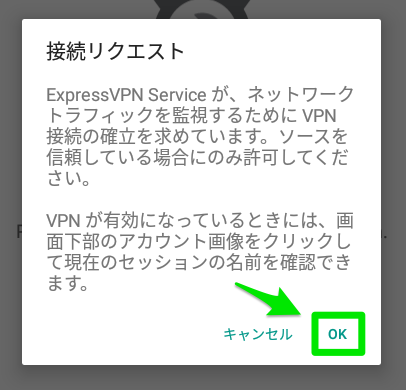
匿名でのデータ共有を行うかと聞かれるのでお好みで設定して下さい。管理人は有していません。
"Allow" →共有する
"Don't allow" →共有しない
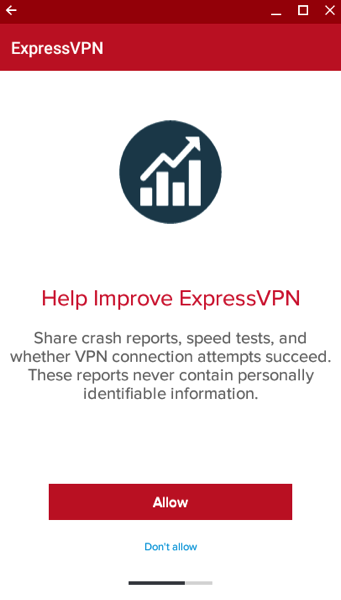
3. 接続方法
設定や接続方法はAndroidアプリと変わりません。
"Chose Location" から接続したいサーバーを選択します。
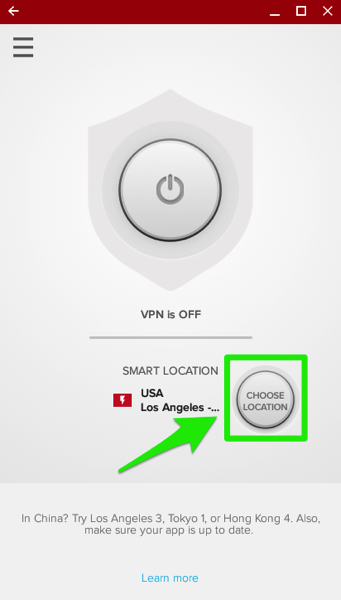
サーバー一覧が表示されます。全てのサーバーを表示させたい場合は"ALL" を選択。
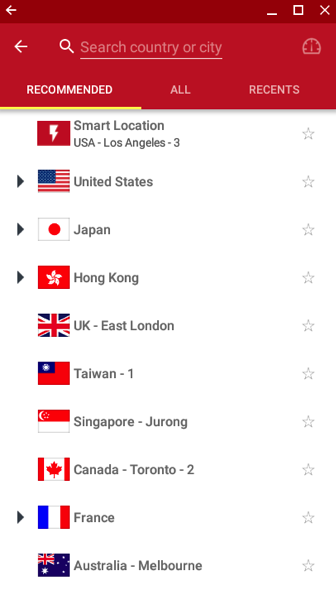
サーバー選択後に中心の電源ボタンを押して接続完了です。

中国から使いたい人への注意事項
中国で使いたい人は自国で予めアプリをダウンロードしてくるか、ディベロッパーモードへ切り替えてから入国して下さい。中国ではあらゆるGoogleのサービスが使用出来ません。
どうしても中国国内で設定したい人は、ルーターアプリを導入してルーターのWi-Fi経由で接続する事も可能です。ルーターの設定方法はこちらを参照して下さい。

